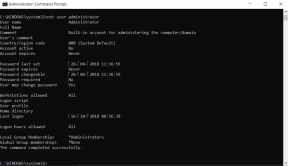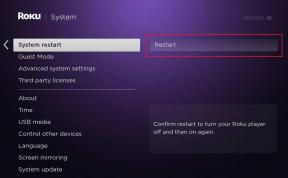Androidで削除されたアプリのアイコンを復元する方法
その他 / / November 28, 2021
私たちは、ホーム画面自体で頻繁に使用するさまざまなアプリのショートカットアイコンを保持するのが好きです。 デバイスのロックを解除してからアプリアイコンをタップするのが簡単になります。 アプリドロワーを開いて、いくつかのアプリをスクロールして、最後に必要なアプリにアクセスする必要はありません。 Androidでは、ホーム画面をカスタマイズしたり、必要なアプリアイコンを追加および削除したりできます。 これにより、アプリの検索に多くの時間を費やすことなく、日常のアクティビティを実行するのに非常に便利です。
ただし、誤ってこれらのアプリアイコンをホーム画面から削除したり、アプリが無効になってアイコンが消えたりすることがあります。 ありがたいことに、ホーム画面のアイコンはショートカットにすぎず、簡単に元に戻すことができます。 この記事では、アプリのアイコンが消える原因となる可能性のあるさまざまなシナリオと、それを元に戻す方法について説明します。

コンテンツ
- Androidのホーム画面から削除されたアプリのアイコンを復元する
- 方法1:アプリドロワーから新しいショートカットを作成する
- 方法2:ホーム画面メニューを使用して新しいショートカットを作成する
- 方法3:別のランチャーに切り替える
- 方法4:カスタムアイコンパックを再インストールする
- 削除または無効化されたアプリのアイコンを復元する方法
- 1. 無効になっているアプリを再度有効にする
- 2. 削除したアプリを再インストールする
- 3. アプリドロワーアイコンが削除されているかどうかを確認します
Androidのホーム画面から削除されたアプリのアイコンを復元する
前述のように、ホーム画面のアイコンはメインアプリへのショートカットにすぎません。 誤ってアイコンを削除した場合でも、すぐに元に戻すことができます。 そうする方法はたくさんあります。 このセクションでは、これらすべての方法について説明します。
現在、一部のAndroidデバイスでは、ホーム画面とアプリドロワーを分離するという概念はありません。 すべてのアプリはホーム画面自体に表示されます。 その場合、削除されたアイコンを復元するプロセスは少し異なります。 これについては、この記事の後半で説明します。
方法1:アプリドロワーから新しいショートカットを作成する
する最も簡単な方法 削除されたアプリのアイコンをAndroid携帯に復元する アプリドロワーを開き、アプリを見つけて、新しいショートカットを作成することです。 前述のように、元のアプリは削除されておらず、アプリドロワーにあります。 新しいショートカットを作成して、ホーム画面に追加する必要があります。 方法については、以下の手順に従ってください。
1. あなたがする必要がある最初のことはあなたを開くことです アプリドロワー. 下部のドックの中央にあり、デバイスにインストールされているすべてのアプリのリストが開きます。

2. 次に、アイコンが削除されたアプリを探します。 アプリは通常、アルファベット順に並べ替えられます.

3. 一部のAndroidOEMおよびカスタムランチャーでは、次のことが可能です。 アプリの名前を入力してください 検索バーでそれを探します。 そのオプションが利用可能な場合はそうしてください。
4. アプリを見つけたら、 アイコンを長押しします しばらくすると、ホーム画面が開きます。
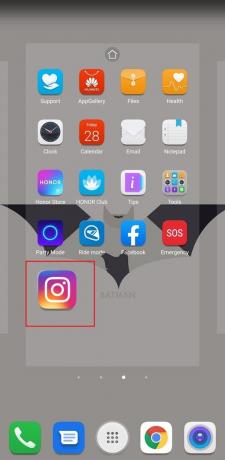
5. 今、あなたはすることができます アイコンを任意の場所にドラッグアンドドロップします ホーム画面に表示され、新しいショートカットが作成されます。
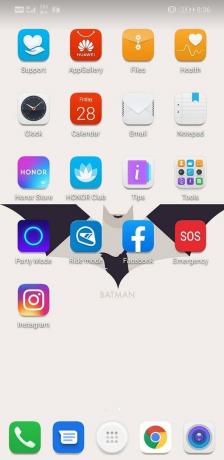
6. それでおしまい; 準備万端です。 これで、ホーム画面の削除されたアイコンが正常に復元されました。
方法2:ホーム画面メニューを使用して新しいショートカットを作成する
一部のAndroidデバイスでは、新しいショートカットを追加する場合でも、アプリドロワーを開く必要はありません。 ホーム画面のポップアップメニューを使用して、新しいショートカットを追加したり、誤って削除したショートカットを復元したりできます。 方法については、以下の手順に従ってください。
- これはおそらく、削除されたアイコンを復元する最も簡単な方法です。 ホーム画面のスペースを長押しすると、画面にメニューがポップアップ表示されます。
- ホーム画面のさまざまなカスタマイズオプションと、 新しいウィジェットとアプリを追加する. それをタップします。
- その後、を選択します アプリ オプション。
- これで、デバイスにインストールされているすべてのアプリのリストが表示されます。
- アイコンが削除されたアプリを選択すると、そのショートカットアイコンがホーム画面に追加されます。
- 次に、ホーム画面の好きな場所にアイコンをドラッグして再配置できます。
方法3:別のランチャーに切り替える
特定のアイコンの背後にある理由は、おそらく現在のランチャーが消えるか、表示されないことでした。 使用しているランチャーが個々のアプリのショートカットアイコンをサポートしていない場合があります。 競合がある場合、ランチャーはアイコンを自動的に削除または削除します。 この問題の最も簡単な解決策は、新しいランチャーをインストールすることです。 方法については、以下の手順に従ってください。
1. Googleを開く プレイストア お使いのデバイスで。
2. ここで、 ランチャーアプリ.

3. のリストを閲覧する さまざまなランチャーアプリ Playストアにあるオプションを選択し、好きなものを選択してください。
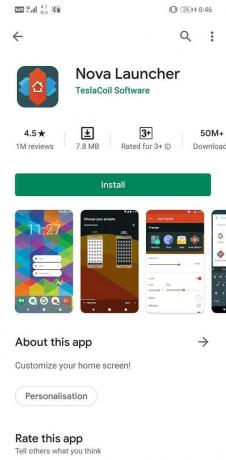
4. お使いのデバイスにアプリをインストールし、それをあなたのとして設定します デフォルトのランチャー.

5. その後、あなたはすることができます ホーム画面をカスタマイズする 好きなように、ホーム画面にショートカットを追加します。
6. 一番良いのは、このブラウザが気に入らない場合は、いつでも別のブラウザに切り替えることができるということです。 さらに、問題が解決しない場合は、ストックOEMのランチャーに戻るオプションがあります。
また読む:Androidで自動回転が機能しない問題を修正する方法
方法4:カスタムアイコンパックを再インストールする
多くのAndroidユーザーは、デフォルトのアイコンをクールでファンキーなアイコンに置き換えることを好みます。 そのためには、特定のテーマの超クールなアイコンを含むアイコンパックを使用する必要があります。 それはあなたのインターフェースを美的で美しく見せます。 ただし、Androidのアップデートにより、これらのアイコンパックが削除または無効になる場合があります。 その結果、 カスタムアイコン ホーム画面に追加されたものが削除されました。 カスタムアイコンパックを再インストールする必要があります。これにより、アイコンが復元されます。 方法については、以下の手順に従ってください。
- まず、デバイスを再起動して、問題が解決するかどうかを確認します。 カスタムアイコンが復元された場合、次の手順に進む必要はありません。
- そうでない場合は、アプリドロワーを開き、インストールされているアプリの中にカスタムアイコンパックが表示されているかどうかを確認します。
- そこにアプリが見つからない可能性があります。 ただし、そうする場合は、アプリをアンインストールしてください。
- Playストアにアクセスして、アプリをもう一度ダウンロードします。
- その後、ランチャーを開き、カスタムアイコンパックをすべてのアイコンのテーマとして設定します。
- 以前に削除されたすべてのアプリのショートカットアイコンを追加できるようになりました。
削除または無効化されたアプリのアイコンを復元する方法
上記の方法は、メインアプリが改ざんされていない場合にのみ有効です。 これらの方法を使用すると、ホーム画面のショートカットアイコンに戻ることができます。 ただし、メインアプリが無効化またはアンインストールされている場合、アイコンを復元することはできません。 アプリドロワーにアプリが見つからない場合は、アプリがデバイスから完全に削除されている可能性があります。 ただし、削除されたアイコンを元に戻す方法はまだいくつかあります。 このセクションでは、これらの方法について詳しく説明します。
これらの方法は、個別のアプリドロワーがなく、すべてのアプリがホーム画面に直接配置されるデバイスにも関連することに注意してください。 アイコンが削除された場合は、アプリ自体がアンインストールされているか、無効になっていることを意味します。
1. 無効になっているアプリを再度有効にする
アプリアイコンが見つからない最初の考えられる理由は、アプリが無効になっていることです。 あなたはそれらを有効にする必要があります、そしてそれはそれらのアイコンを復元します。 方法については、以下の手順に従ってください。
1. まず、オープン 設定 お使いのデバイスで。
2. 今すぐに行きます アプリ オプション。

3. ここで、 アイコンが削除されたアプリ.
4. アプリが見つからない場合は、無効になっているアプリが表示されていない可能性があります。 画面の左上にあるドロップダウンメニューをタップして、 無効.
![画面の左上にあるドロップダウンメニューをタップして、[無効]を選択します](/f/9eab6922dfb17236cd2b8a91220d0d12.jpg)
5. 次に、をタップします その設定を開くためのアプリ.
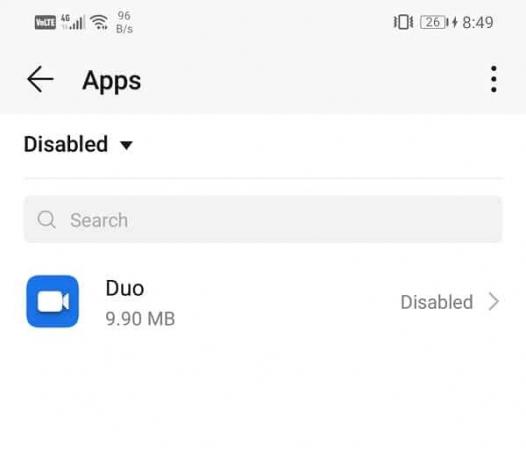
6. その後、をタップします 有効化ボタン、アプリのアイコンが復元されます。
![[有効にする]ボタンをタップすると、アプリのアイコンが復元されます| Androidで削除されたアプリのアイコンを復元する方法](/f/3b544dd81ccbc67b8966ba97d157da48.jpg)
2. 削除したアプリを再インストールする
[無効なアプリ]セクションでアプリが見つからなかった場合は、誤ってアプリをアンインストールした可能性があります。 Androidシステムのアップデートにより、特定のアプリが自動的に削除される場合もあります。 ただし、削除されたアプリはすぐに元に戻すことができるため、心配する必要はありません。 アプリもキャッシュファイルを残すため、データを取り戻すのに問題はありません。 Playストアからアプリを再インストールするだけです。 以下の手順に従って確認してください 削除したアプリのアイコンをAndroid携帯に復元する方法:
1. 開ける Google Playストア お使いのデバイスで。
2. 次に、をタップします ハンバーガーアイコン(3本の横線) 画面の左上にあります。

3. その後、を選択します 私のアプリとゲーム オプション。

4. に向かいます [ライブラリ]タブ. これには、デバイスから最近削除されたすべてのアプリの記録が含まれています。
![[ライブラリ]タブに移動します| Androidで削除されたアプリのアイコンを復元する方法](/f/0bd08a100b006376939fd67740af355b.jpg)
5. 再インストールするアプリを検索し、その横にあるインストールボタンをタップします。
6. それでおしまい。 あなたはあなたのAndroid携帯電話で削除されたアプリのアイコンを正常に復元することができます。
アプリとそのアイコンが復元されます。 最良の部分は、データがキャッシュとデータファイルの形式で安全であるため、中断したところから正確に再開できることです。
3. アプリドロワーアイコンが削除されているかどうかを確認します
アプリドロワーアイコンは、デバイス上の他のすべてのアプリにアクセスする唯一の方法です。 したがって、アプリドロワーアイコンが削除された場合にパニックになるのはごく普通のことです。 ただし、ありがたいことに、誤ってアプリドロワーを削除した場合でも、アプリドロワーを元に戻したり復元したりするのは非常に簡単です。 OEMによっては、正確な手順が若干異なる場合がありますが、以下の手順を一般的なガイドとして使用できます。
- 最初に行う必要があるのは、ダイヤラー、連絡先、メッセージなどの他の重要なアプリとともに、アプリドロワーアイコンが存在する下部ドックまたはメインの下部パネルです。
- 次に、ドックにスペースを作成する必要があります。これを行うには、ドックから任意のアプリをドラッグして、一時的にホーム画面に配置します。
- ドックのスペースはプラス記号に変わるはずです。
- それをタップすると、そのスペースに何を配置したいかに関するオプションのリストが表示されます。
- リストからAppDrawerアイコンを選択すると、Dockに戻ります。
- プラスアイコンが自動的に表示されない場合は、スペースを長押しして、[デフォルトアイコン]オプションをタップしてみてください。 次に、[アプリドロワー]オプションを選択すると、Dockに追加されます。
おすすめされた:
- Androidでボイスメールを設定する3つの方法
- Androidで電話番号のブロックを解除する方法
この情報がお役に立てば幸いです。 あなたのAndroid携帯電話で削除されたアプリのアイコンを復元します. 人々は、特にアプリが頻繁に使用されるアイコンである場合、同じ場所で特定のアイコンを見ることに慣れています。 したがって、アプリが表示されない場合の最初の反応はパニックです。
ただし、ありがたいことに、アプリやアイコンを復元するのは比較的簡単です。 これを行うには複数の方法があり、アイコンが消えた原因に関係なく、いつでも元に戻すことができます。 アプリがデバイスからアンインストールまたは削除された場合でも、そのキャッシュファイルはデバイス上に存在し続けるため、データが失われる可能性はありません。 ほとんどの場合、アプリのデータはGoogleアカウントに同期されるため、アプリを再インストールするたびに、古いデータが同期されて復元されます。

![Windows10でUSBポートが機能しない[解決済み]](/f/3d321390070b6b8842813ed15eeec974.jpg?width=288&height=384)